Xbox One 오류 코드 0x87e107df 해결 방법
Microsoft에서 개발하고 소유한 Xbox는 TV나 다른 디스플레이 장치에 연결하여 사용할 수 있는 게임 콘솔입니다. Xbox 콘솔 라인업에는 Xbox, Xbox 360, 그리고 Xbox One이 포함되며, 이들은 모두 게임 내에서 현실감 넘치는 그래픽을 구현하는 데 탁월한 성능을 자랑합니다. 이러한 점이 전 세계 게이머들에게 사랑받는 이유 중 하나일 것입니다. 하지만 Xbox의 뛰어난 기능과 온라인 게임 서비스에도 불구하고, 사용자들은 여러 가지 문제점을 호소하기도 합니다. 그중 하나가 바로 Xbox One 오류 코드 0x87e107df입니다. 이 오류는 게임을 실행하는 과정에서 Xbox 본체에 자주 나타나는 현상입니다. 만약 Xbox 오류 코드 0x87e107df로 어려움을 겪고 계시다면, 제대로 찾아오셨습니다. 이 글에서는 해당 문제를 해결하는 데 도움이 될 수 있는 효과적인 방법과 해결책을 자세히 안내해 드립니다. 이제 Xbox 오류 코드 0x87e107df에 대해 좀 더 깊이 알아보도록 하겠습니다.
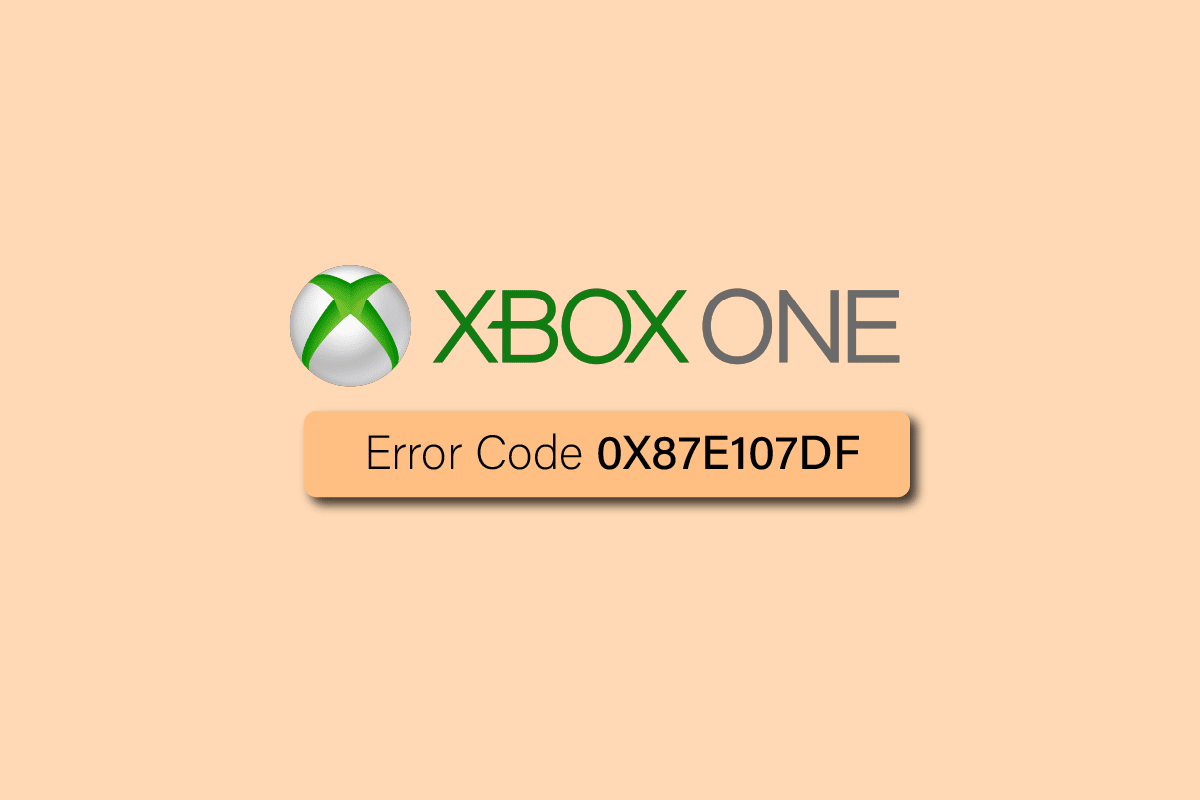
Xbox One 오류 코드 0x87e107df의 원인
Xbox 사용자들에 따르면 오류 코드 0x87e107df는 Xbox Live에서 게임을 다운로드하거나 구매할 때 주로 발생한다고 합니다. 또한, 구매한 콘텐츠의 라이선스 유효성을 확인하는 데 문제가 있을 때도 이 오류가 나타날 수 있습니다. 이 문제의 원인이 될 수 있는 다양한 요인들이 있으며, 그 중 몇 가지를 아래에 정리했습니다.
- 가장 일반적인 원인 중 하나는 Xbox에서 온라인 구매를 방해하는 서버 문제입니다. 이러한 문제는 콘솔을 재시작함으로써 해결할 수 있습니다.
- 다음으로 고려해볼 원인은 일부 임시 파일로 인해 발생하는 펌웨어 관련 문제입니다. 이 데이터를 삭제하는 것이 오류를 해결하는 데 도움이 될 수 있습니다.
- MAC 주소 충돌도 원인 중 하나입니다. 만약 MAC 주소에 문제가 있다면, Xbox 오류를 수정하기 위해 대체 주소를 삭제해야 합니다.
- 캐시 및 오래된 데이터 또한 Xbox에서 해당 오류를 유발하는 요인이 될 수 있습니다.
Xbox 본체의 문제가 소프트웨어적인 문제든 펌웨어 관련 문제든, 모든 문제에는 각각에 맞는 해결 방법이 존재합니다. 오류 0x87e107df를 효과적으로 제거하는 데 도움이 되는 다양한 해결 방법을 지금부터 살펴보도록 하겠습니다.
해결 방법 1: Xbox 서버 상태 확인
가장 먼저 해야 할 기본적인 단계는 Xbox 서버 상태를 확인하는 것입니다. 여러 장치에서 발생하는 대부분의 오류 코드는 서버 중단으로 인해 발생합니다. 서버 문제는 라이선스 유효성 검사에 영향을 미치고, 디지털 구매를 방해하며, 게임 실행을 중지시킬 수 있습니다. 따라서 Xbox Live 상태 공식 웹사이트에서 서버 상태를 먼저 확인해야 합니다.
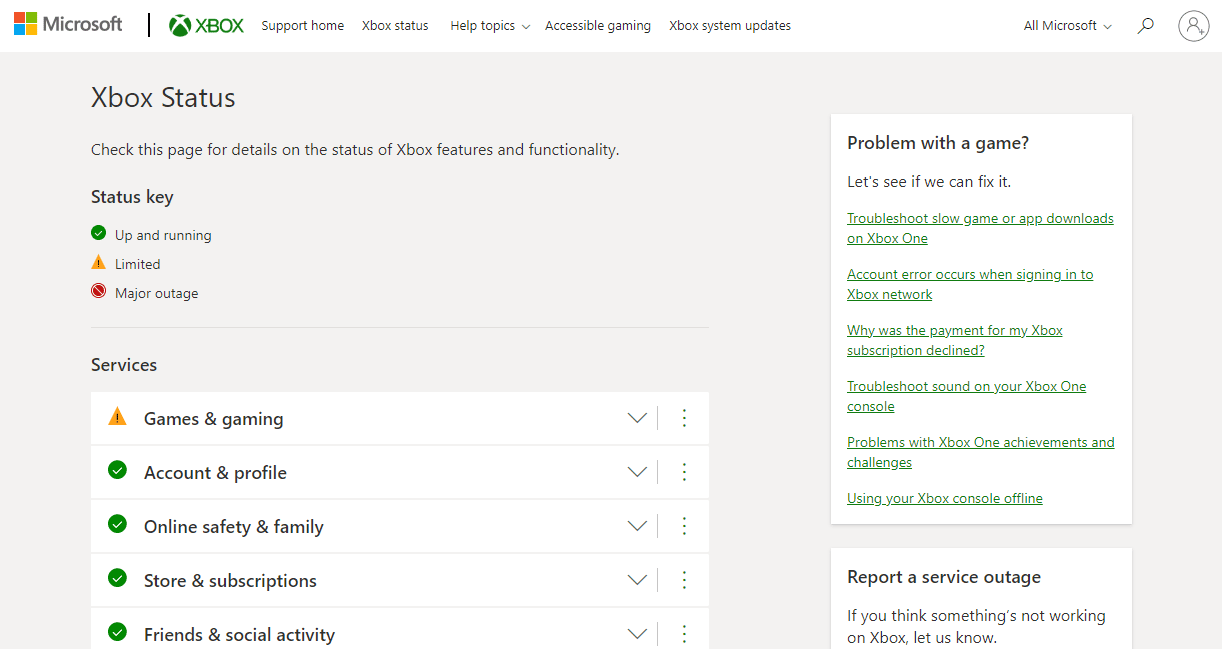
만약 Xbox 서버에 문제가 있다면, Microsoft 서버에서 해당 문제가 해결될 때까지 기다려야 합니다. 서버 문제가 해결되는 동안 아래의 방법들을 통해 콘솔을 재시작해볼 수 있습니다.
해결 방법 2: Xbox One 재시작
Xbox 본체를 재시작하는 것은 간단한 단계이지만, Xbox 오류 코드 0x87e107df와 같은 문제를 해결하는 데 매우 효과적일 수 있습니다. 많은 오류 코드가 일시적인 문제에서 비롯되며, 간단한 재시작만으로도 문제를 해결할 수 있습니다. 아래 단계를 따라 콘솔을 재시작해 보세요.
1. 컨트롤러에서 Xbox 버튼을 길게 눌러 파워 센터를 엽니다.
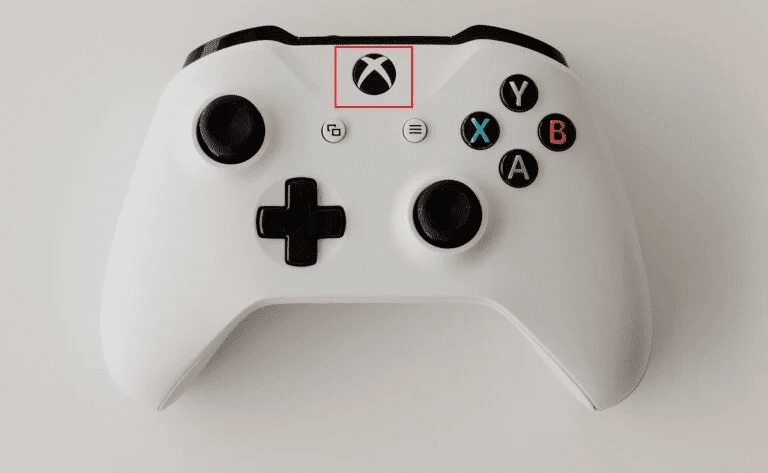
2. “콘솔 다시 시작” 옵션을 선택합니다.
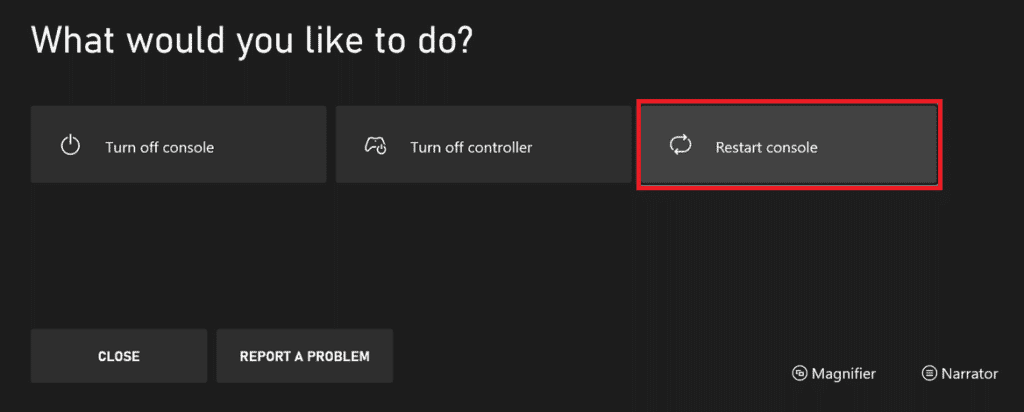
3. “다시 시작”을 선택하여 콘솔을 재시작합니다.
해결 방법 3: Xbox One을 오프라인 모드로 전환
만약 콘솔 재시작 후에도 Xbox One 오류 코드 0x87e107df가 지속적으로 나타난다면, Xbox One 본체를 오프라인 모드로 전환해 볼 수 있습니다. 오프라인 모드는 콘텐츠 구매 및 사용 간의 충돌이 발생하는 상황에서 유용하게 활용될 수 있습니다. Xbox One을 오프라인 모드로 전환하면 디지털 방식으로 구매한 콘텐츠를 사용하는 데 필요한 라이선스 확인 절차를 일부 우회할 수 있습니다. 아래 단계를 따라 오프라인 모드로 전환해 보세요.
주의: 오프라인 모드는 Xbox Live 서버와의 실시간 연결이 필요한 서비스 이용을 제한합니다.
1. 컨트롤러의 Xbox 버튼을 길게 눌러 가이드 메뉴를 열고, “프로필 및 시스템”을 선택합니다.
2. “설정”을 엽니다.
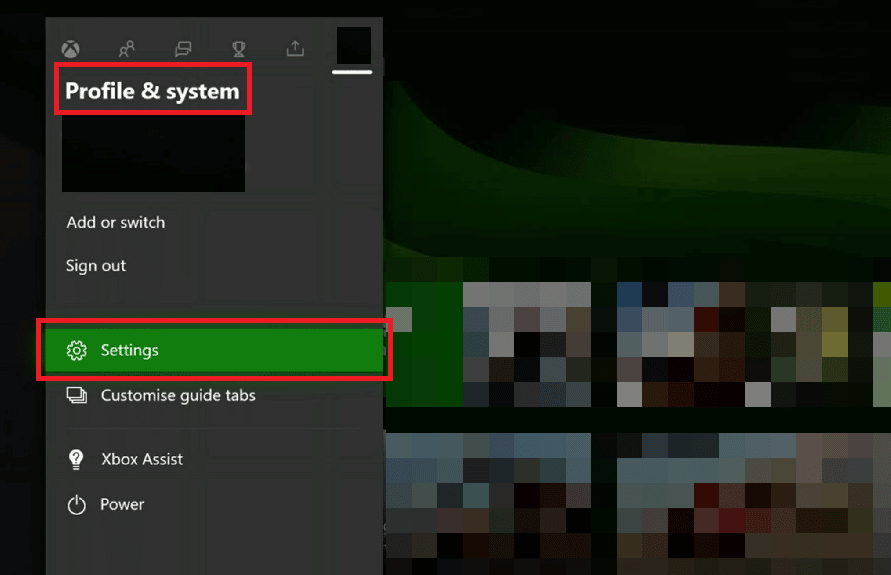
3. “일반” 설정으로 이동합니다.
4. “네트워크 설정”을 선택합니다.
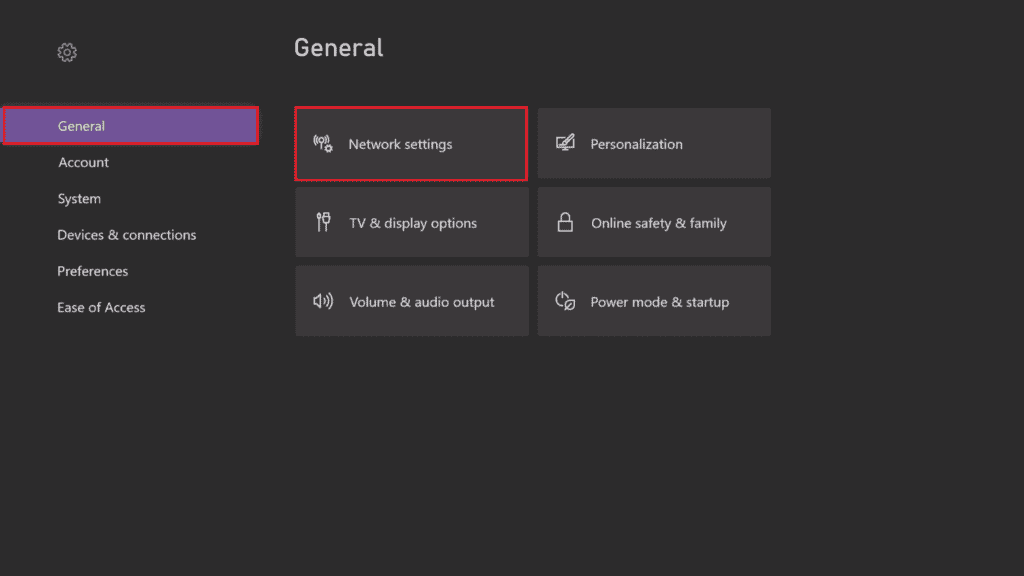
5. “오프라인으로 전환” 옵션을 선택합니다.
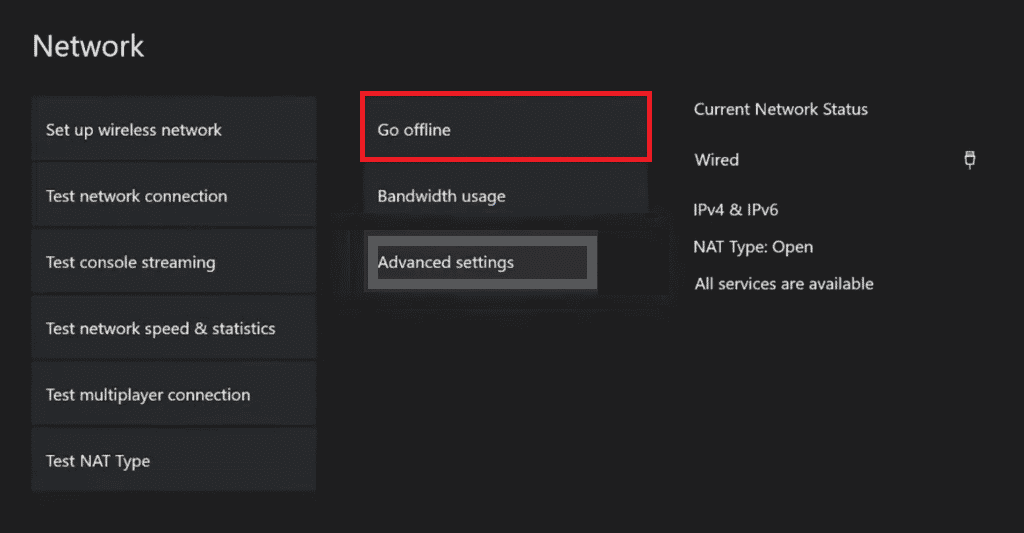
6. 프롬프트 메시지를 확인하여 오프라인 모드 전환 요청을 완료합니다.
위 단계를 완료하면 해당 오류 없이 콘솔에서 디지털 구매 콘텐츠에 접근할 수 있게 됩니다.
해결 방법 4: 대체 MAC 주소 지우기
다음으로 시도해볼 방법은 Xbox One에서 오류 코드 0x87e107df를 해결하기 위해 대체 MAC 주소를 지우는 것입니다. Xbox One 본체에서 라이선스 유효성 검사가 실패하는 주요 원인 중 하나는 잘못된 MAC 주소로 인해 네트워크가 불안정해지는 것입니다.
주의: Microsoft의 대체 MAC 주소는 제한된 네트워크를 이용하기 위해 사용됩니다. 가정에서 개인 네트워크를 사용하는 경우에는 대체 MAC 주소가 필요하지 않으므로 삭제해도 무방합니다.
1. Xbox One 본체에서 “설정”으로 이동합니다.
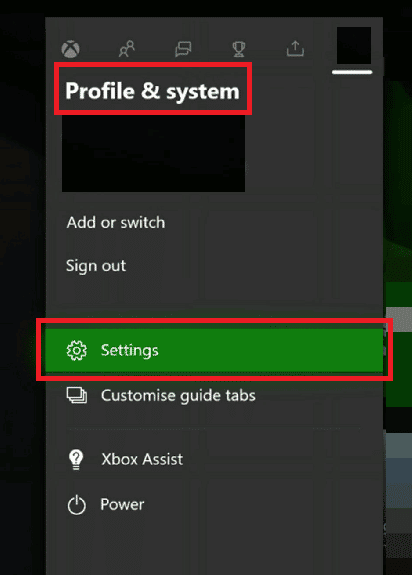
2. “일반” 섹션에서 “네트워크 설정”을 선택합니다.
3. 네트워크 설정에서 “고급 설정”을 선택합니다.
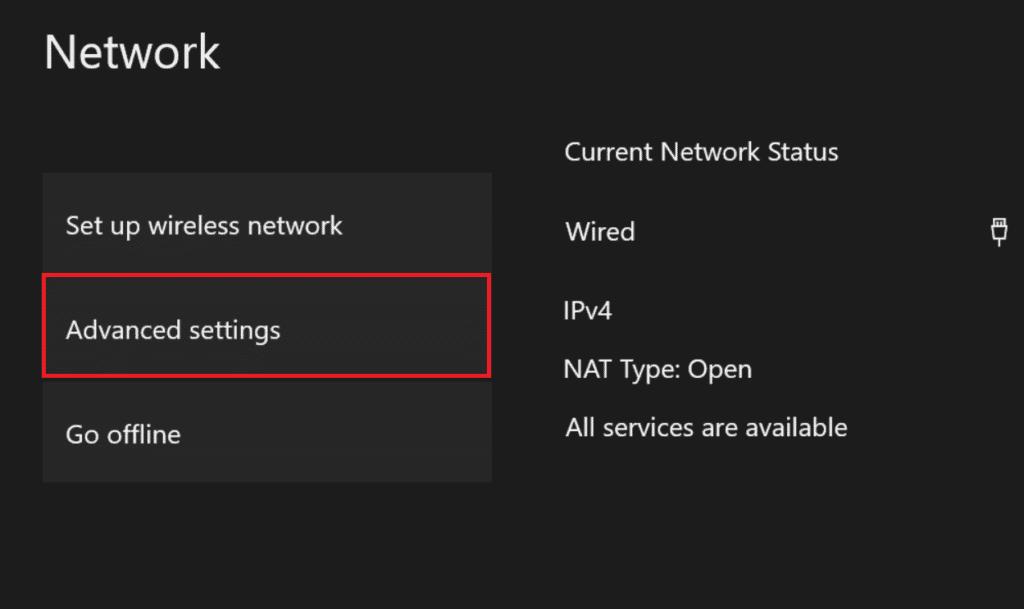
4. “대체 Mac 주소”를 선택한 후 “지우기” 옵션을 선택합니다.
5. Xbox One 본체를 재시작한 후, 게임을 다시 실행하여 오류 코드 0x87e107df가 해결되었는지 확인합니다.
해결 방법 5: 전원 주기 수행
Xbox One 본체가 제대로 로드되지 않으면 Xbox One 오류 코드 0x87e107df와 같은 문제가 발생할 수 있습니다. 이 문제는 손상된 임시 파일과 관련이 있을 수 있으며, 이러한 파일은 구매 과정에서 필요한 라이선스 확인에 영향을 미칠 수 있습니다. 콘솔에서 전원 주기를 수행하는 것은 많은 사용자들에게 효과적인 해결책이었습니다. 아래 단계를 따라 콘솔에서 시도해 보십시오.
1. 컨트롤러에서 Xbox 버튼을 누릅니다.
2. “프로필 및 시스템”으로 이동합니다.
3. “로그아웃”을 선택합니다.
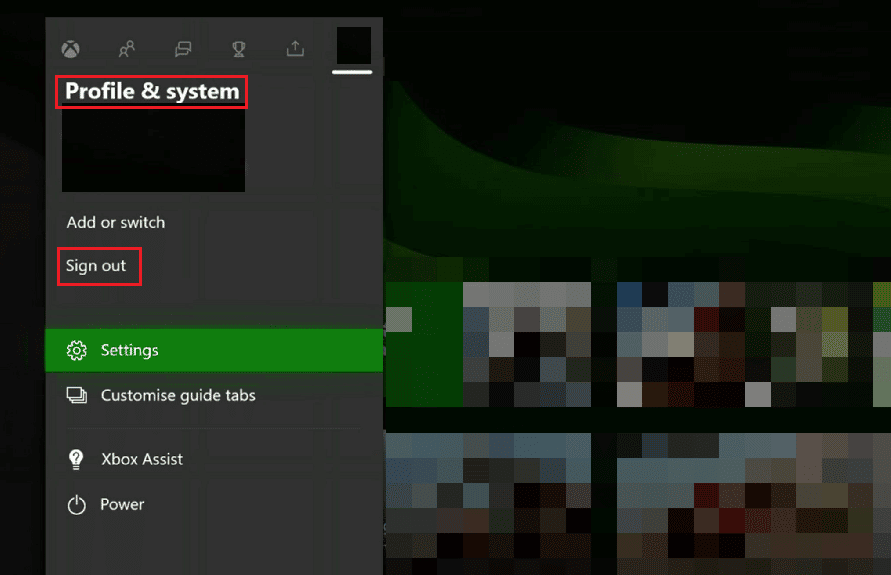
4. 몇 초 후, Xbox 본체의 메뉴에서 “로그인”을 선택합니다.
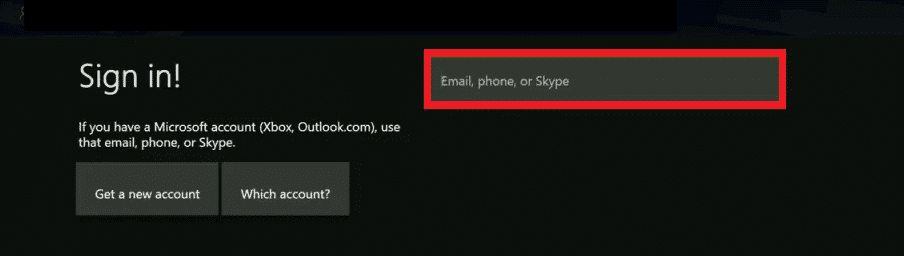
자주 묻는 질문 (FAQ)
Q1. 내 Xbox 본체에 오류가 계속 표시되는 이유는 무엇입니까?
A1. Xbox 본체에 오류가 반복적으로 표시되는 경우, 본체에 저장된 손상된 캐시 데이터가 원인일 수 있습니다. 이 경우 캐시 데이터를 지우고 전원을 껐다 켜보십시오.
Q2. 내 Xbox One에 게임을 설치할 수 없는 이유는 무엇입니까?
A2. Xbox One에 게임을 설치하는 데 문제가 발생하는 경우, Xbox가 설치되는 동안 게임 업데이트가 계속 진행되고 있기 때문일 수 있습니다. 또한, 게임 파일이 손상되어 설치 과정에 문제가 생길 수도 있습니다.
Q3. 재설정은 Xbox에서 어떤 작업을 수행합니까?
A3. Xbox를 재설정하면 모든 계정, 저장된 설정, 게임, 홈 박스 연결이 제거됩니다. Xbox 시작 문제 해결사 옵션에서 본체를 재설정할 수 있습니다.
Q4. 컨트롤러 없이 Xbox One을 재설정하려면 어떻게 해야 하나요?
A4. 컨트롤러가 없는 경우, 하드 리셋을 사용하여 Xbox One을 재설정할 수 있습니다.
Q5. Xbox에서 하드 리셋과 공장 초기화의 차이점은 무엇입니까?
A5. 하드 리셋은 Xbox 콘솔을 단순히 재부팅하는 것이며, 일반적으로 콘솔이 멈추거나 작은 오류가 발생했을 때 수행합니다. 공장 초기화는 모든 데이터, 저장된 게임, 계정 및 기타 저장 정보를 삭제하고 본체를 초기 상태로 되돌립니다.
***
이 글에서 제공된 정보와 방법들이 Xbox One 오류 코드 0x87e107df를 해결하는 데 도움이 되기를 바랍니다. Xbox 본체에서 어떤 방법이 효과적이었는지 알려주시고, 궁금한 점이나 제안 사항이 있다면 아래 댓글 섹션에 남겨주세요.